

Escrito por Adela D. Louie, Última actualización: 28 de agosto de 2020
¿Has intentado abrir tu aplicación de Notas en tu dispositivo iOS y descubriste que todos ellos simplemente desaparecieron? ¿Tenía algunas notas importantes que desea obtener pero ya no están? Este tipo de escenarios realmente sucede. Puede estar pensando en este momento si hay una forma posible de recuperar todas sus notas. No se preocupe, porque en este artículo le mostraremos varias formas de recuperar esas notas importantes.
Parte 1: reinicie su iPhoneParte 2: Cómo encontrar notas desaparecidas usando la configuración de tu correo electrónicoParte 3: Recuperar las notas faltantes usando el kit de herramientas FoneDog - Recuperación de datos de iOSGuía de video: use iOS Data Recovery para recuperar las notas que desaparecen en el iPhoneParte 4: recupera tus notas utilizando tu copia de seguridad de iTunesParte 5: Recuperar notas perdidas utilizando la copia de seguridad de iCloudParte 6: Conclusión
La gente también LeerCómo recuperar notas perdidas en tu iPhone 7Cómo arreglar notas de iCloud sin sincronizar
Este método es realmente muy básico y debería ser lo primero que debe hacer. Esto se debe a que hay algunos casos en los que al reiniciar su dispositivo iOS puede ayudarlo a solucionar el problema.
Para que reinicie su dispositivo iOS, siga adelante y mantenga presionado el botón de Encendido hasta que vea un mensaje en su pantalla que dice "Deslizar para apagar". Continúa y deslízalo para que apagas el dispositivo. Luego, después de un minuto o dos, sigue adelante y vuelve a encenderlo. Mantenga presionado el botón de encendido nuevamente hasta que vea el logotipo de Apple en su pantalla.
Para el dispositivo iPhone X, siga adelante y mantenga presionado el botón lateral junto con cualquiera de los botones de volumen hasta que vea un control deslizante en su pantalla. Arrastre el control deslizante para apagar el dispositivo. Para encender su dispositivo, siga adelante y presione y mantenga presionado el botón lateral nuevamente hasta que vea el logotipo de Apple en su pantalla.
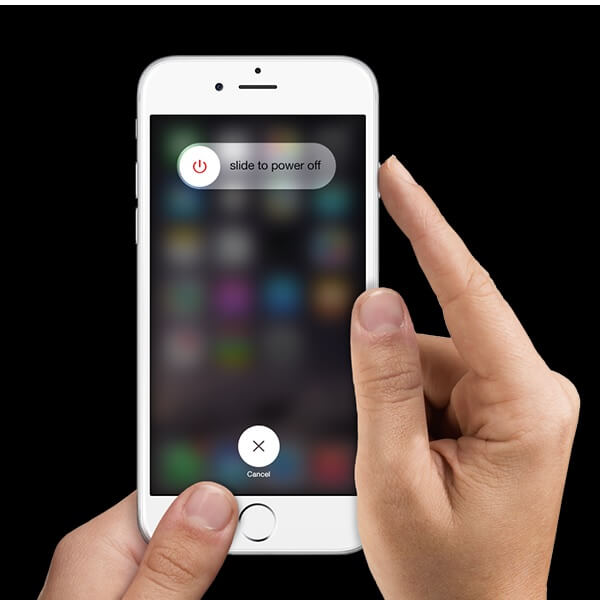
Puedes recuperar tus notas usando la configuración de tu correo electrónico. Suena extraño pero realmente funciona. Esto se debe a que en realidad hay casos en que algunos usuarios no tienen la idea de que pudieron sincronizar todas sus notas con su cuenta de Gmail y una vez que las Notas están desactivadas en la configuración, las notas desaparecerán. Ahora, esto es lo que puedes hacer. Esto es lo que puedes hacer.
Paso 1: Ve a tu Configuración y ve a Correo, Contactos y Calendario, luego ve a Gmail.
Paso 2: luego apaga las notas. Esto se debe hacer para que usted vea si hay una carpeta de notas en su correo.
Paso 3: luego, adelante, abre tu cuenta de Gmail para ver si hay alguna nota.
Este método será la forma más fácil y segura de recuperar los datos perdidos de su dispositivo iOS. Esto se debe a que no tiene que preocuparse por ninguna pérdida de datos.
El programa FoneDog Toolkit - iOS Data Recovery te ayudará a recuperar tus notas faltantes en un instante. Además de sus notas, también puede ayudarlo a recuperar otros datos perdidos de su dispositivo iOS, como sus contactos, mensajes de texto, videos, fotos, WhatsApp, registros de llamadas y más. También es compatible con cualquier dispositivo iOS, ya sean los más antiguos o los más recientes.
Hay tres formas en que puede recuperar las notas que faltan de su dispositivo iOS usando el kit de herramientas FoneDog: iOS Data Recovery programa. Una forma es desde su copia de seguridad de iTunes, desde su copia de seguridad de iCloud, y directamente desde su dispositivo iOS, incluso si no ha realizado ninguna copia de seguridad.
Aquí están los pasos con cómo puede recuperar sus notas faltantes usando los tres métodos. Puedes elegir cualquiera de estos tres. Todo lo que tiene que hacer primero es descargar el programa de nuestro sitio web oficial en www.fonedog.com y luego instálalo en tu PC Mac o Windows.
Descargar gratis Descargar gratis
Una vez que haya instalado correctamente el programa en su computadora, siga adelante y deje que el programa se ejecute. Luego conecte su dispositivo iOS usando su cable USB. Luego, seleccione la opción Recuperar desde el dispositivo iOS.
Luego, siga adelante y haga clic en el botón Iniciar escaneo. El FoneDog Toolkit - Programa de recuperación de datos de iOS comenzará a escanear su dispositivo iOS en busca de archivos perdidos o eliminados.
El proceso de escaneo tomará unos minutos porque dependerá de la cantidad de archivos que tenga en su dispositivo iOS. Una vez que haya terminado el proceso, podrá ver todos los datos que el programa encontró en su dispositivo iOS.

Entonces podrá obtener una vista previa de todos sus datos desde el lado izquierdo de su pantalla. De la lista que se muestra en el lado izquierdo de la pantalla, siga adelante y seleccione Notas en la categoría Notas y Otros. Todas sus notas aparecerán en el lado derecho de la pantalla. Elige todas las notas que quieras recuperar.
Una vez que haya seleccionado todas las notas que desea recuperar, simplemente siga adelante y haga clic en el botón Recuperar. El kit de herramientas FoneDog - Recuperación de datos de iOS recuperará sus notas perdidas y las guardará en su computadora.

Inicie el kit de herramientas FoneDog - Recuperación de datos de iOS y luego conecte su dispositivo iOS a la computadora. Después de eso, elija Recuperar desde el archivo de copia de seguridad de iTunes. Después de eso, el programa detectará cualquier archivo de copia de seguridad de iTunes en la computadora. Elija un archivo de copia de seguridad y luego haga clic en el botón Iniciar escaneo.

El kit de herramientas FoneDog - Recuperación de datos de iOS comenzará a escanear el archivo de copia de seguridad que haya elegido. El proceso de escaneo tomará algún tiempo, así que tenga paciencia y espere. Una vez que se haya completado el proceso de escaneo, podrá ver una pérdida de categorías en el lado izquierdo de su pantalla. Desde la categoría que se muestra en el lado izquierdo de su pantalla, siga adelante y elija Notas. Todos los elementos de Notas aparecerán en el lado izquierdo de la pantalla. Elija los elementos que desea recuperar de las Notas marcándolos. Una vez que esté satisfecho con los elementos seleccionados en sus Notas que desea recuperar, siga adelante y haga clic en el botón Recuperar. El FoneDog Toolkit - iOS Data Recovery comenzará a recuperar sus notas faltantes y las guardará en su PC.

Inicie el programa FoneDog Toolkit - Recuperación de datos de iOS y luego seleccione Recuperar desde el archivo de copia de seguridad de iCloud.
Después de elegir la opción, el FoneDog Toolkit - Herramienta de recuperación de datos de iOS le pedirá que inicie sesión en su iCloud. Puedes iniciar sesión usando tu ID de Apple y contraseña.<b>Nota</b>: En este método, no necesita conectar su dispositivo a su computadora. Toda la información que ingresó en el programa se mantendrá segura y protegida.

Una vez que haya iniciado sesión en su cuenta de iCloud, el FoneDog Toolkit - iOS Data Recovery le mostrará una lista de su archivo de copia de seguridad de iCloud que ha realizado anteriormente. Elija el archivo de copia de seguridad deseado y luego haga clic en el botón Descargar. Una vez que haya hecho clic en el botón Descargar, el FoneDog Toolkit - iOS Data Recovery comenzará a extraer todos sus datos almacenados en ese archivo de copia de seguridad. El programa comenzará a escanear también en busca de archivos perdidos como sus notas perdidas.
El programa FoneDog Toolkit - iOS Data Recovery también le mostrará una ventana emergente. En esa ventana emergente, siga adelante y seleccione Notas. Después de eso, haga clic en el botón Siguiente.

El proceso de escaneo puede tardar un poco, así que solo tiene que esperar. Una vez que se haya completado el proceso de escaneo, FoneDog Toolkit - iOS Data Recovery le mostrará todos los archivos que recuperó de su copia de seguridad de iCloud.
Puede seguir adelante y elegir Notas en el lado izquierdo de su pantalla. Una vez que haya elegido ese archivo, el programa le mostrará todas las notas que tiene en su iCloud. Seleccione todas las notas que necesita tener marcándolas.
Una vez que haya seleccionado todas las notas deseadas para regresar, siga adelante y haga clic en el botón Recuperar. Todas las notas recuperadas se guardarán en tu PC

Haga clic en el video para ver cómo restaurar las notas que desaparecen en el iPhone.
Si era el tipo de persona que se utiliza para hacer una copia de seguridad de todos sus datos en su iTunes, entonces recuperar sus notas a través de su copia de seguridad de iTunes será muy fácil. Aquí hay una guía con cómo puedes hacer esto.
Paso 1: Inicia tu iTunes y luego haz clic en el ícono del iPhone.
Paso 2: elige la copia de seguridad de iTunes que contiene las notas desaparecidas.
Paso 3: Después de eso, sigue adelante y haz clic en el botón Restaurar copia de seguridad.
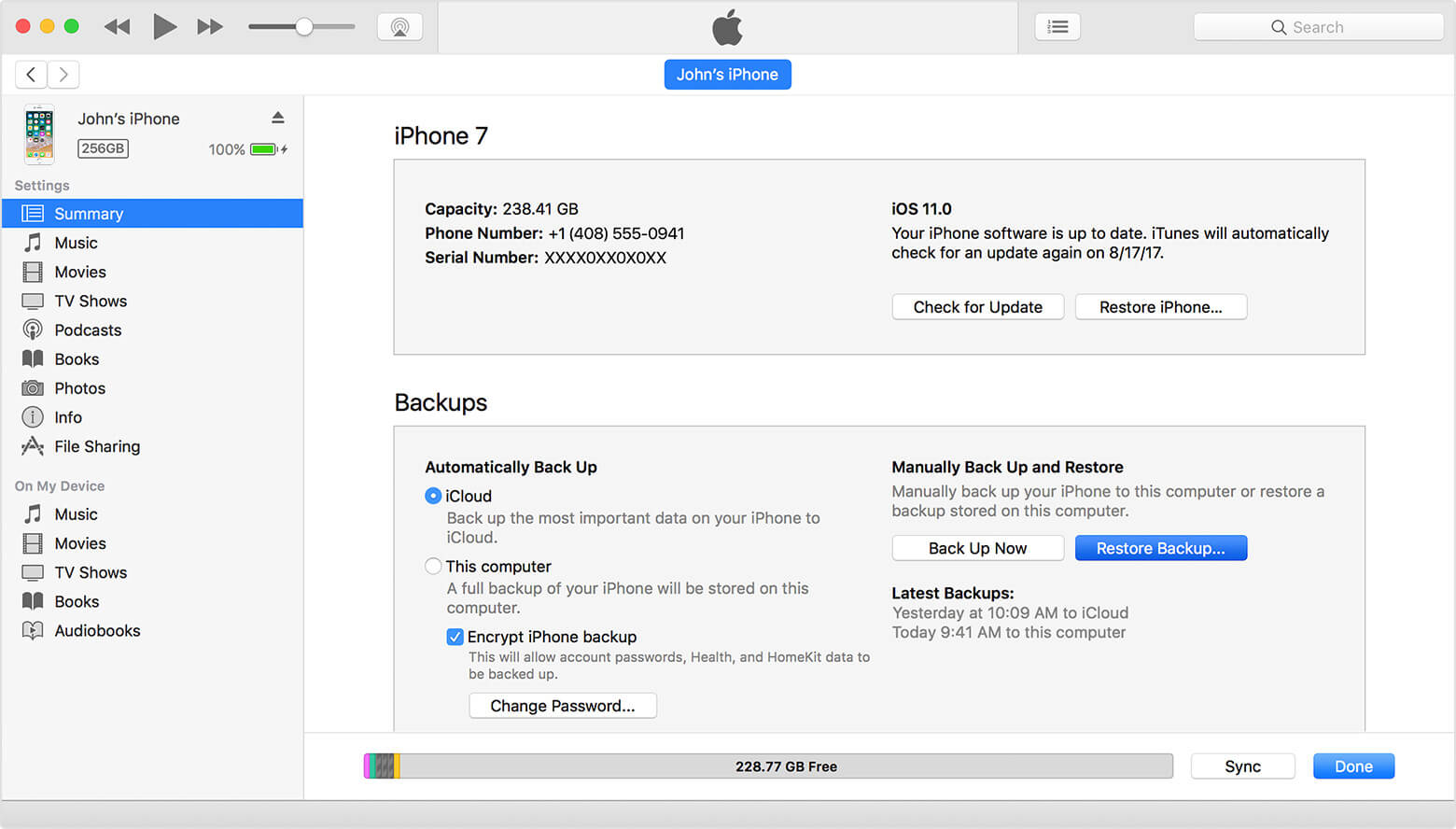
Sin embargo, usar este método para recuperar sus notas usando su archivo de copia de seguridad de iTunes tiene una desventaja. Una vez que haya restaurado una de sus copias de respaldo, todos los archivos recientes que tenga en su dispositivo iOS se sobrescribirán y desaparecerán permanentemente.
Si ha activado su copia de seguridad de iCloud en su configuración de iCloud, entonces puede crear automáticamente una copia de seguridad todos los días. Pero, todavía hay algunos requisitos y directrices que debe seguir.
Paso 1: asegúrese de haber realizado una copia de seguridad reciente que pueda restaurar.
Paso 2: Vaya a su Configuración, luego toque iCloud, Almacenamiento, y luego toque Administrar almacenamiento.
Paso 3: seleccione uno en la lista Copia de seguridad para que pueda ver la fecha y el tamaño.
Paso 4: Ve a tu Configuración, toca General, luego toca Restablecer y selecciona Borrar todo el contenido y la configuración
Paso 5: En la pantalla de tu aplicación y datos, selecciona Restaurar desde iCloud Backup y Iniciar sesión en tu cuenta de iCloud.
Paso 6: Después de eso, sigue adelante y haz clic en el archivo de copia de seguridad de iCloud que contiene tus notas.
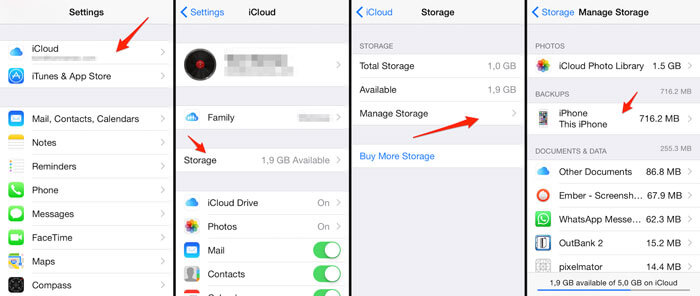
<b>Nota:</b>
Esto es como intentar restaurar desde su copia de seguridad de iTunes, que también puede perder sus datos de forma permanente.
Sí, hay varias maneras de recuperar las notas desaparecidas de su dispositivo iOS. Puede recuperarlo desde la Configuración de su dispositivo iOS, desde su copia de seguridad de iTunes o incluso desde su copia de seguridad de iCloud. Sin embargo, hay una desventaja en el uso de estos métodos. La recuperación del archivo de copia de seguridad de su archivo de copia de seguridad de iCloud o iTunes definitivamente hará que sus datos en su dispositivo iOS se pierdan y esto puede empeorar la situación.
Afortunadamente, tenemos el kit de herramientas FoneDog - Herramienta de recuperación de datos de iOS que puede utilizar. Este programa le permitirá recuperar cualquier dato desaparecido de su dispositivo iOS, incluso sus notas. No tiene que preocuparse por la pérdida de datos, ya que el programa FoneDog Toolkit - iOS Data Recovery es seguro de usar y no sobrescribirá ninguno de sus datos.
Este programa puede recuperar sus archivos de tres maneras diferentes como se muestra arriba. Por supuesto, para la recuperación de iTunes y iCloud usando este programa, debe asegurarse de tener una copia de seguridad que contenga las notas que faltaban. Sin embargo, aún puede recuperarlos aunque no tenga una copia de seguridad. Todo gracias al FoneDog Toolkit - programa de recuperación de datos de iOS.
El kit de herramientas FoneDog - iOS Data Recovery es muy fácil y seguro de usar. También es útil para cualquier otro dato eliminado o perdido de su dispositivo iOS. Ten este software y seguramente te ayudará mucho.
Comentario
Comentario
iOS Data Recovery
Hay tres maneras de recuperar datos borrados del iPhone o iPad.
descarga gratuita descarga gratuitaHistorias de personas
/
InteresanteOPACO
/
SIMPLEDificil
Gracias. Aquí tienes tu elección:
Excellent
Comentarios: 4.6 / 5 (Basado en: 108 El número de comentarios)